Тема. Построение схем и диаграмм в текстовом процессоре
 Скачать 421.5 Kb. Скачать 421.5 Kb.
|
|
Лабораторная работа Тема. Построение схем и диаграмм в текстовом процессоре. Цель работы. Научиться применять геометрические фигуры и линии при построении схем, создавать формулы. Оборудование. ПК Pentium Ход работы Ознакомиться с теоретической частью Ответить на контрольные вопросы Выполнить практическое задание Оформить отчет Теоретическая часть Проще всего заниматься рисованием, если включить панель рисования Вид → Панели инструментов. Вставить в текст рисунок, символ или объект Текстовый эффект можно из пункта меню Вставка или панели Рисования. Для этого, открыв пункт меню, выбрать графический объект (картинки, объект Текстовый эффект, автофигуры или символ), в открывшемся диалоговом окне выбрать объект, при необходимости установить режимы вставки) и нажать Вставить (Ок или двойной щелчок мыши). Для вставленного объекта выбирают положение по отношение к тексту - обтекание: выделить объект → Формат → Обтекание. В программе текстового процессора существует объект Редактор формул. Он позволяет создавать вводить в документ и редактировать математические символы и операторы, такие как дроби, интегралы, матрицы и т.д. Для создания формулы необходимо последовательно выбирать шаблоны и символы из соответствующих палитр и вставлять их в слоты. Символы, которые имеются на клавиатуре, необходимо вводить с помощью клавиатуры. Очень часто при работе с текстовыми документами возникает необходимость изменения параметров форматирования текста. В такой ситуации, чтобы быстро изменить внешний вид фрагмента, используют Стили. Для запуска редактора формул существуют способы: кнопка на панели инструментов и команда Вставка → Объект → Формула. Прежде чем пользоваться редактором формул, следует выполнить его настройку. Настройка состоит в назначении шрифтов для различных элементов, входящих в формулы. Она выполняется в диалоговом окне Шрифты, открываемом командой Формат → Шрифты. Для редактирования формулы непосредственно в документе достаточно выполнить на ней двойной щелчок. Каждому полю в формуле соответствует некоторый размер. При вводе в поле символа он принимает размер поля. Для определения стандартных типов размеров используется команда: Формат → Размер шрифта. Применение этой команды позволяет быстро изменить размер всех символов, имеющих определенный тип. Для выхода из редактора необходимо щелкнуть ЛКМ вне границ формулы или нажать клавишу ESC. Для расчета в таблице необходимо установить курсор в ячейку, где будет выводиться результат, и выполнить команду Таблица → Формула (под панелью инструментов будет выведена строка формул) или набрать с клавиатуры символ «=». Диаграмма - это способ наглядного представления данных. Для запуска мастера диаграмм служит команда Вставка→Объект→Диаграмма. Чтобы выполнить редактирование данных диаграммы необходимо щелкнуть правой клавишей мыши на диаграмме и выбрать пункт Таблица данных. Существует множество различных типов диаграмм и графиков, отличающихся способом визуального представления связанных с ними данных. Выбор типа диаграммы производят в диалоговом окне Тип диаграммы. Настройка диаграммы состоит в выборе элементов оформления диаграммы и элементов представления данных и выполняется в окне Свойства объекта. Контрольные вопросы Опишите разные способы форматирования фигуры. Что такое обтекание? Как его выставить разными способами? Способы вывода на экран редактора формул. Как найти нужный символ для вставки? Как изменить шрифт для формул? Что такое шаблон и слот формулы? Практическое задание Задание 1. Загрузить ТП. Задание 2. Выведите на экран панель инструментов Рисование. Задание 3.С использованием объекта Текстовый эффект введите текст «схема». Заливку для букв Текстовый эффект сделать в два цвета: синий и зеленый, шрифт - Comic Sans MS, размер – 28, объем – сиреневый, задать форму – «Волна». Выполнить обтекание для объекта «Без обтекания». Задание 4. Используя панель инструментов Рисование, набрать нижеследующие текст и схему: Цепь постоянного тока со смешанным соединением состоит их четырех резисторов. Определить: эквивалентное сопротивление цепи Rэк; токи, проходящие через каждый резистор I1, I2, I3, I4. 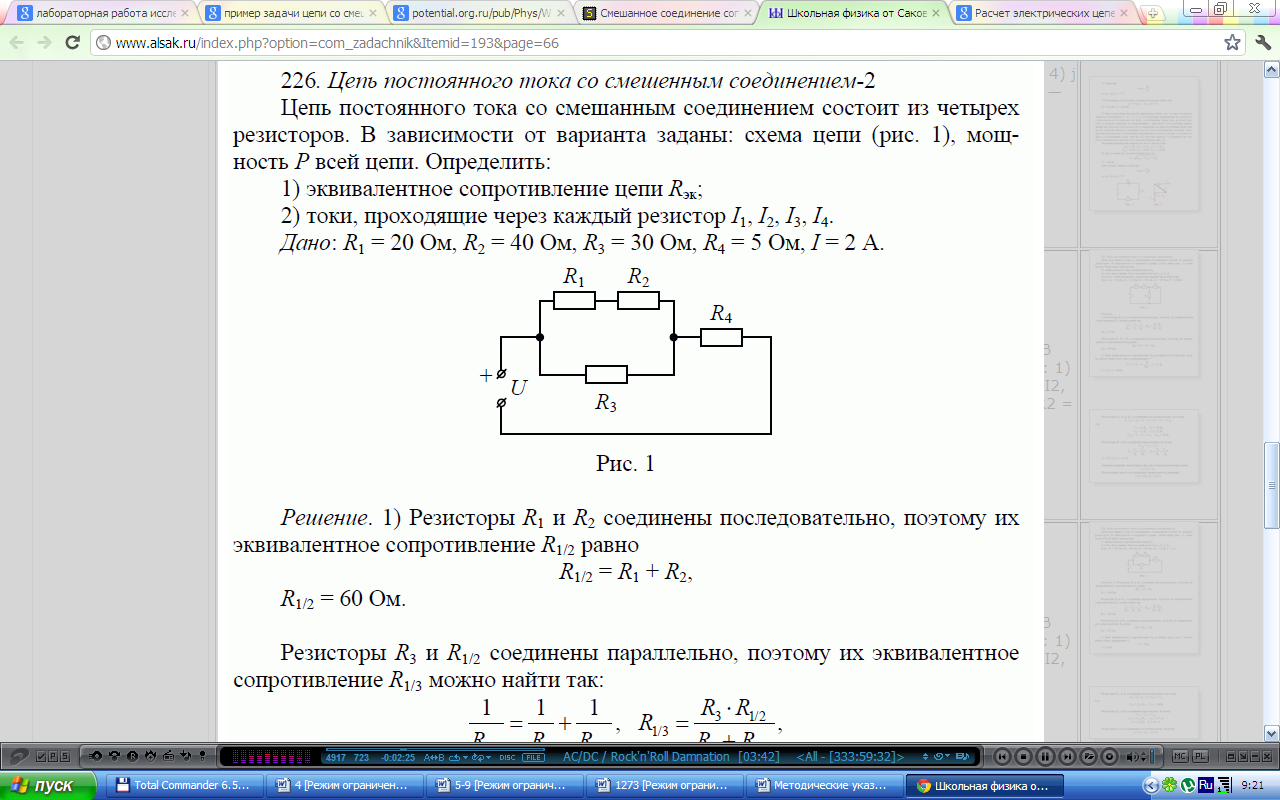 Д  ано: ано:R1 = 20 Ом R2 = 40 Ом R3 = 30 Ом R4 = 5 Ом I  = 2 A = 2 ARэк – ? I1, I2, I3, I4 – ? Задание 5. Наберите текст и следующие формулы: Решение: Резисторы R1и R2 соединены последовательно, поэтому их эквивалентное сопротивление R1/2 равно Резисторы R3 и R1/2 соединены параллельно, поэтому их эквивалентное сопротивление R1/3 можно найти так: Резисторы R1/3 и R4 соединены последовательно, поэтому их эквивалентное сопротивление Rэк равно Зная эквивалентное сопротивление Rэк и общую силу тока, можно найти общее напряжение U: Резисторы R1/3 и R4 соединены последовательно, поэтому Резисторы R1/2 иR3 соединены параллельно, поэтому Резисторы R1 и R2 соединены последовательно, поэтому Ответ: эквивалентное сопротивление цепи Rэк равно 25 Ом; токи, проходящие через каждый резистор I1, I2, I3, I4 соответственно равны 2/3 А, 2/3 А, 4/3 А, 4 А. Задание 6. Используя панель Таблица добавьте следующую таблицу: Таблица 2
Задание 7. Используя Строку формул, заполните пустые ячейки таблицы, т.е. вычислите значения в столбцах «Промежуточные вычисления» и «Найти» согласно задаче, решенной в предыдущей лабораторной работе. Задание 8.Используя команду Автоформат, просмотрите виды автоформатов и выберите подходящий для вашей таблицы. Задание 9. Введите таблицу Таблица 3. Запустите редактор диаграмм и постройте по таблице диаграмму (рис. 1). Таблица 3
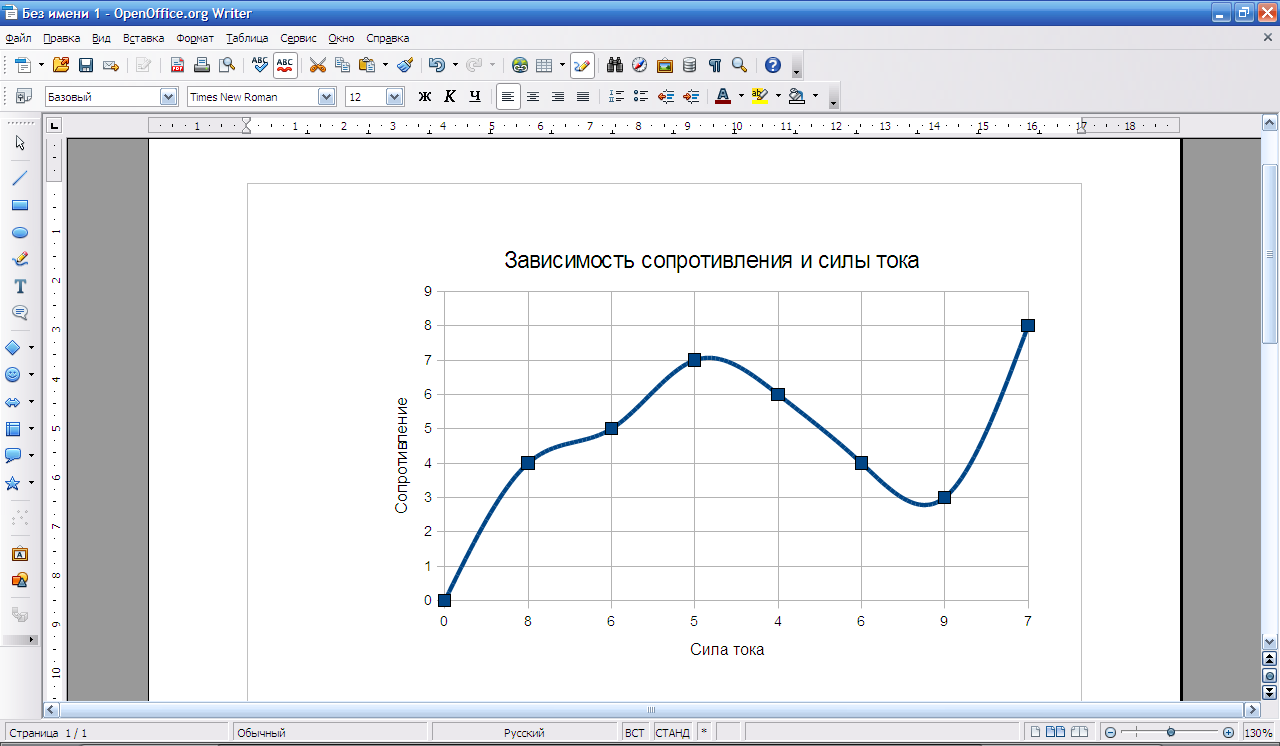 Рисунок 1 Задание 10.Отформатировать диаграмму в соответствии со следующими требованиями: цвет шрифта: синий; цвет заливки (текстуры) области диаграммы: листья; заливка легенды: прозрачная; размещение легенды: внизу; подписи данных: показать значения как число; ряды данных: изменить заливку столбцов; Задание 11.Создайте рисунок по образцу: 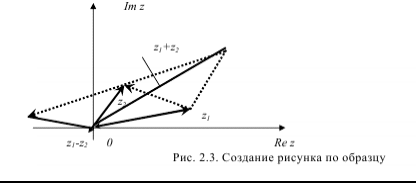 | ||||||||||||||||||||||||||||||||||||||||||||||||||||||||||||||||||
